LastPass: En feil oppstod under tilkobling til serveren

Hvis LastPass ikke klarer å koble til serverne, tøm den lokale bufferen, oppdater passordbehandleren og deaktiver nettleserutvidelsene dine.
Når det gjelder å styrke teknologi og innovasjon, har Google alltid bevist sin verdi. Google er så mye mer enn bare å være vår "søkemotor". Dette velkjente merket er rundt oss siden det tilbyr uendelige produkter og tjenester. For et par år siden satte Google foten sin også i smarttelefonsegmentet ved å lansere Pixel-smarttelefoner. Og hvert år gjør Google disse enhetene bedre og smartere, for å forbedre vår generelle opplevelse av å bruke en smarttelefon.
Nylig lanserte Google Pixel 4 og Pixel 4 XL smarttelefoner som er fullpakket med massevis av nyttige funksjoner. Fra ansiktslås til Motion Sense til en ultrarask Google-assistent , Pixel 4 har alt du noen gang har drømt om. Så hvis du allerede har kjøpt denne siste Google-gleden eller planlegger å kjøpe den når som helst i nær fremtid, her er noen tips og triks for Google Pixel 4 som vil hjelpe deg med å komme i gang med den nye enheten din.
Bildekilde: CNET
La oss dykke ned og utforske noen av de beste Pixel 4-tipsene og triksene for å få mest mulig ut av Googles nyeste smarttelefon.
Google Pixel 4 tips og triks
Fortsatt samtale
Som vi alle er klar over, har Google Assistant alltid vært en viktig del av Pixel-smarttelefoner. Lurer du på hva som er nytt i Pixel 4 og Pixel 4 XL? Vel, hvis du er en fan av Google Assistant-produktivitetsferdigheter, her kommer de gode nyhetene. For å gjøre Google Assistant mer menneskelig, har Google lagt til en ny «Fortsatt samtale»-funksjon som stiller deg noen oppfølgingsspørsmål, etter den første spørringen eller kommandoen. Når denne funksjonen er aktivert, trenger du ikke fortsette å si «Hey Google» hver gang du ønsker å sende en forespørsel til Google Assistant.
Bildekilde: Android Authority
For å aktivere denne funksjonen, gå videre til Innstillinger > Apper og varsler > Assistent og aktiver alternativet "Fortsatt samtale" for å få mest mulig ut av Google Assistant-opplevelsen på din nye Pixel 4-smarttelefon.
Les også: Google Pixel Buds vs Apple AirPods: Hvem vinner løpet
Direktetekst
Vel, enig eller ikke, men Google gjør alltid sitt beste for å forbedre brukeropplevelsen. Pixel 4-smarttelefoner inkluderer et berikende sett med funksjoner som du kanskje ikke finner på noen annen enhet i dette segmentet. Google Pixel 4 og Pixel 4 XL inkluderer en ny «Live Caption»-funksjon som lar deg utlede undertekster og bildetekster til alt medieinnhold som spilles av på enheten din.
Bildekilde: Tech Crunch
Du finner dette alternativet i Innstilling> Lyd> Live Caption.
Bedre bevegelseskontroller
Ja, det er riktig! Google Pixel 4 introduserer nå smarte bevegelseskontroller som lar deg kontrollere enheten din uten problemer. Det er en ny "Flip to Shhh"-funksjon som setter telefonen i DND-modus, i det øyeblikket du legger den med forsiden ned på en flat overflate. Enkelt og uanstrengt, ikke sant?
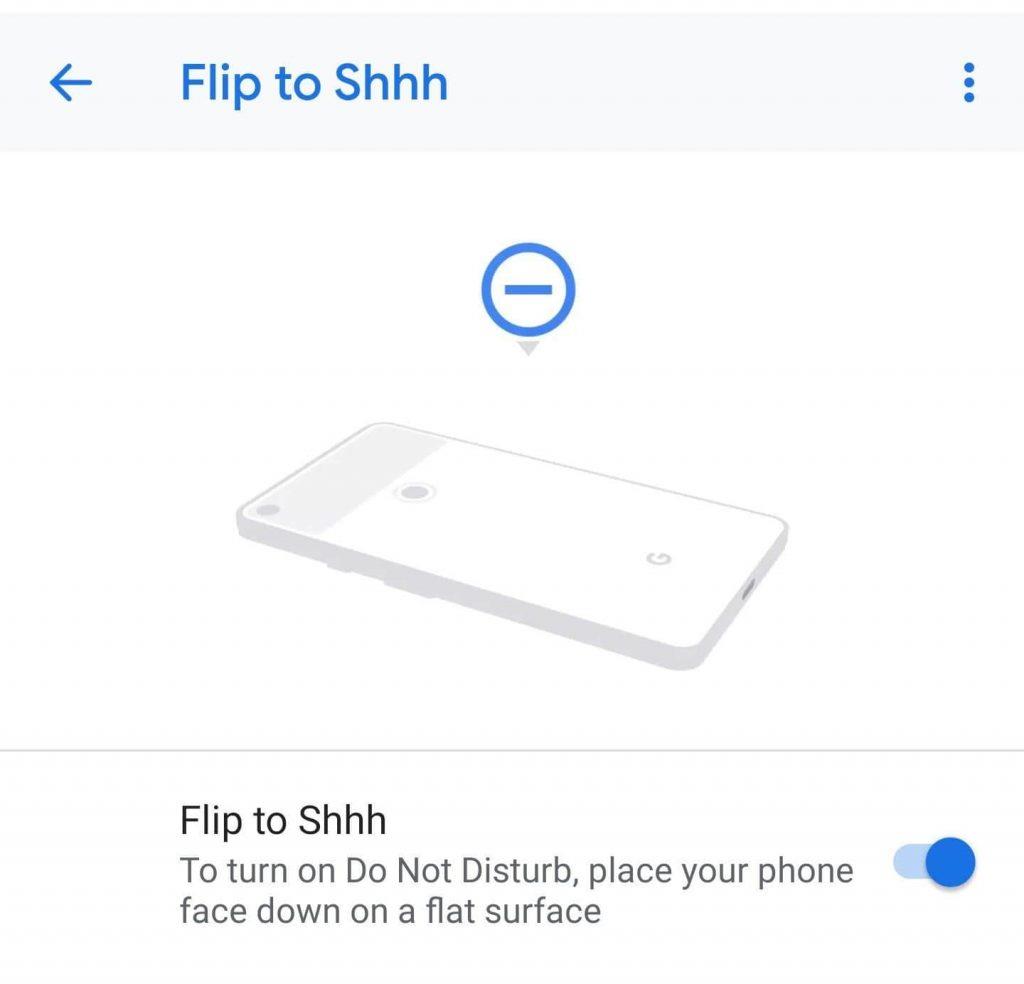
Bildekilde: Android Central
For å aktivere denne funksjonen, naviger til Innstillinger > System > Bevegelser og aktiver alternativet Vend til Shhh.
Les også: Google Pixel 2: Alt du vil vite
Endre stil og utseende
En av de største fordelene med å bruke Pixel-enheter er at du enkelt kan justere grensesnittet og stilen til enhetene etter dine preferanser. De nye Pixel 4- og Pixel 4 XL-enhetene inkluderer en haug med stylingalternativer for å finjustere enhetens grensesnitt i forskjellige farger og temaer. For å utforske dette alternativet, gå til Innstillinger> Skjerm> Stil og bakgrunner.
Motion Sense
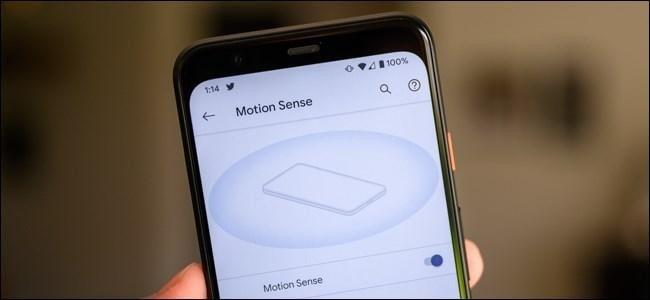
Bildekilde: How to Geek
Motion Sense-funksjonen har vært et av de viktigste høydepunktene til Pixel 4-enheter. Ved hjelp av denne nye tilgjengelighetsfunksjonen kan du kontrollere enheten din ved å bare vifte med hendene og gjøre bevegelser uten å berøre enheten. Google prøver å forbedre bevegelsesbaserte interaksjoner ved å introdusere Motion Sense-funksjonen sammen med Pixel 4-enheter.
For å aktivere Motion Sense, gå videre til Innstillinger> System> Motion Sense.
Her var en rask oppsummering av en håndfull Google Pixel 4-tips og triks som vil hjelpe deg med å få mest mulig ut av Googles siste gleder. Så, hva synes du om Pixel 4 og Pixel 4 XL smarttelefoner? Gi gjerne tilbakemelding i kommentarfeltet.
Hvis LastPass ikke klarer å koble til serverne, tøm den lokale bufferen, oppdater passordbehandleren og deaktiver nettleserutvidelsene dine.
Finn her detaljerte instruksjoner om hvordan du endrer brukeragentstrengen i Apple Safari-nettleseren for MacOS.
Lurer du på hvordan du integrerer ChatGPT i Microsoft Word? Denne guiden viser deg nøyaktig hvordan du gjør det med ChatGPT for Word-tillegget i 3 enkle trinn.
Microsoft Teams støtter for tiden ikke direkte casting av møter og samtaler til TV-en din. Men du kan bruke en skjermspeilingsapp.
Har du noen RAR-filer som du vil konvertere til ZIP-filer? Lær hvordan du konverterer RAR-filer til ZIP-format.
For mange brukere bryter 24H2-oppdateringen auto HDR. Denne guiden forklarer hvordan du kan fikse dette problemet.
Ønsker du å deaktivere Apple Software Update-skjermen og hindre den fra å vises på Windows 11-PC-en eller Mac-en din? Prøv disse metodene nå!
Lær hvordan du løser et vanlig problem der skjermen blinker i Google Chrome-nettleseren.
Hold hurtigminnet i Google Chrome-nettleseren ren med disse trinnene.
Spotify kan bli irriterende hvis det åpner seg automatisk hver gang du starter datamaskinen. Deaktiver automatisk oppstart ved å følge disse trinnene.








